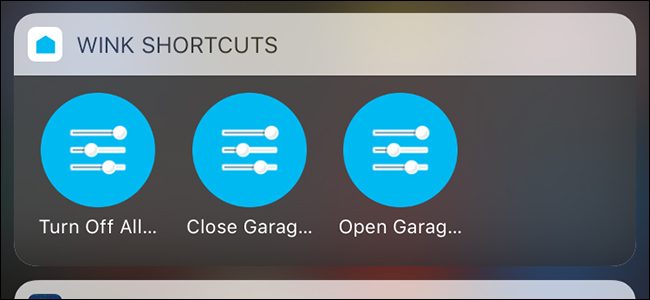Hink Wink je još jedno pametno središte kojeima za cilj natjecati se sa SmartThings i Insteon kako bi stvorio središnji uređaj s kojim se mogu povezati svi vaši drugi pametni uređaji. Evo kako to postaviti.
Što je Wink Hub?
Čvorišta smarthome djeluju kao središnji uređaj kojipovezuje se na vaš usmjerivač (na taj način omogućava mu pristup vašoj mreži i internetu), a zatim se različiti drugi pametni uređaji mogu povezati s njim, poput senzora, pametnih žarulja, pametnih utičnica i pametnih prekidača svjetla.
ODNOSE: Što su "ZigBee" i "Z-Wave" pametni proizvodi?
Mnogi od tih manjih uređaja komuniciraju putembežični protokol Z-Wave i ZigBee, zbog čega je prije svega potrebno posebno čvorište - usmjerivač ne podržava nijedan protokol, tako da vaš telefon mora komunicirati s nečim što šalje Z-Wave ili ZigBee signale na Vaši uređaji.
Na tržištu postoje mnoga pametna čvorišta, aliWink ima jednu veliku razliku od proizvoda poput Samsung SmartThings ili Insteon. Wink ne izrađuje vlastite senzore, utičnice, svjetla i više. Dakle, dok SmartThings i Insteon izrađuju vlastitu liniju senzora i takvi idu zajedno sa njihovim središnjim dijelovima, Wink samo pravi hub. To, međutim, uopće nije problem jer se Wink jednostavno oslanja na proizvođače trećih proizvođača koji prave Z-Wave i ZigBee uređaje.
Na primjer, tvrtke poput GoControl, Cree, GE,Osram, Leviton i Lutron službeno proizvode proizvode koji se mogu povezati na Wink Hub, a postoje stotine drugih uređaja koji se mogu povezati na Wink Hub, iako ih službeno ne podržavaju, jer su Z-Wave i ZigBee relativno otvoreni protokoli.

Osim toga, Wink Hub podržava mnoštvo drugihpametne platforme, čak i ako već imaju svoje središte. Na primjer, možete povezati svoje žarulje Philips Hue s aplikacijom Wink i njima upravljati od tamo (premda će vam za to još trebati zasebni Hue hub). Wink također podržava Nest proizvode, termostat Ecobee3, pametne brave Ring Doorbell, Kwikset i Schlage, pa čak i grijače vode i otvarače garažnih vrata iz Rheema i Chamberlaina.
Hink Wink je u svojoj drugoj generaciji inoviji hub dolazi s boljom Wi-Fi i Bluetooth vezom, kao i poboljšanom procesorskom snagom. Ovaj će se vodič usredotočiti na postavljanje Wink Hub-a druge generacije (koji se naziva Wink Hub 2), ali upute su gotovo iste za obje generacije.
Postavljanje glavčine
Započnite otpakiranjem Wink Hub-a, uključite ga u napajanje i povežite ga s usmjerivačem koristeći uključeni ethernet kabel (uključite ga u bilo koji slobodni ethernet priključak na usmjerivaču). Vas limenka povežite ga s usmjerivačem putem Wi-Fi-ja, ali najbolje je koristiti ethernet ako je to uopće moguće.

Automatski će se pokrenuti i prikazati treptajuću bijelu lampicu statusa na prednjoj strani.

Zatim preuzmite aplikaciju Wink na svoj iOS ili Android uređaj.

Otvorite aplikaciju i prijavite se na postojeći Wink račun ili pritisnite "Sign up" da biste je stvorili.

Kad se prijavite, morat ćete unijeti svoje ime, adresu e-pošte i stvoriti zaporku.

Nakon što stvorite svoj račun ili se prijavite, preusmjerit ćete se na glavni zaslon aplikacije. Dodirnite gumb plus na kojem piše "Dodavanje proizvoda".
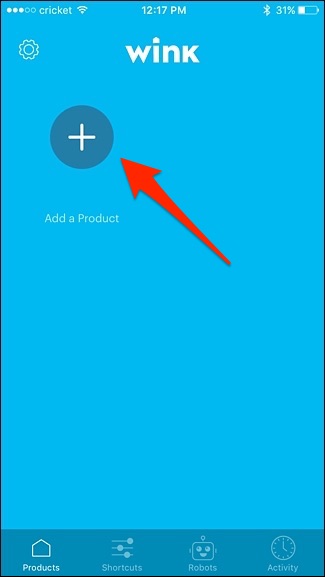
Budući da ćemo Wink Hub povezati s aplikacijom, na popisu ćete odabrati "Hubs".

Zatim odaberite "Wink Hub 2". (Ako imate stariju Wink Hub, odaberite "Wink Hub".)

Pritisnite "Next" jer smo već uključili svoj Wink Hub, iako ovdje možete spojiti svoj Wink Hub na Wi-Fi tako da dodirnete "umjesto toga povezivanje pomoću Wi-Fi-ja".

Aplikacija će početi pretraživati vaš Wink Hub.

Nakon što potvrdite da postoji snaga i da je spojen na vaš usmjerivač, na dnu dodirnite "Add to Wink".

Ostavite nekoliko trenutaka da aplikacija doda svoje Wink Hub.
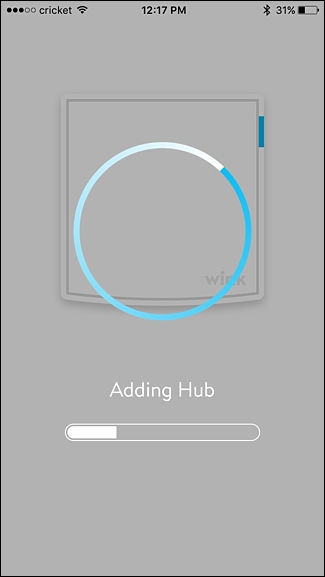
Nakon toga ili dopustite ili negirajte Wink Hub-uupotrebljavajte svoju lokaciju koja se koristi za automatizaciju uređaja na temelju statusa kuće ili udaljenosti. Nakon toga, dodajte prilagođeno ime Wink Hub-u ako želite, a zatim pritisnite "Gotovo".

Vaš Wink Hub sada je spojen na vašu mrežu, kao i Wink aplikaciju. Dodirnite "U redu, razumijem".

Hub će sada automatski instalirati ažuriranje,što bi trebalo trajati samo nekoliko minuta, ali nakon što to učinite, moći ćete započeti koristiti čvorište i na njega dodati uređaje, kao i povezati ostale pametne uređaje sa središtem i aplikacijom Wink.

Kako dodati uređaje na koncentrator
Za početak dodavanja uređaja sa sustavom Z-Wave ili Zigbee u svoj Wink Hub, dodirnite „Dodaj proizvod“.

S popisa kategorija koje možete biratiiz, odaberite onu koja odgovara uređaju koji dodajete. U svom slučaju dodajem senzor za otvaranje / zatvaranje, tako da ću se pomicati prema dolje i dodirnuti "Senzori".

Od tamo odaberite određeni uređaj koji dodajete. Dodajem Ecolink senzor, ali nije naveden u aplikaciji Wink. Pomičem se do kraja i odabirem "Z-Wave Sensor".

Nakon toga ćete se pomicati kroz nizupute koje mogu biti općenite ovisno o uređaju koji dodajete, ali ako ga Wink službeno podržava, na njemu će biti navedene posebne upute za taj uređaj.

Doći ćete do zaslona na kojem će pri dnu biti napisano "Poveži se sada". Dodirnite ovo i pričekajte da svjetlo Wink Hub-a počne treptati plavo.

Jednom kada je čvorište spremno za uparivanje sa senzorom,izvucite jezičak baterije iz senzora i pričekajte da se upari s Wink Hubom. Kad se upari, aplikacija će se premjestiti na sljedeći zaslon gdje ćete odabrati mjesto gdje se senzor nalazi u vašem domu. Pritisnite "Dalje".

Na sljedećem zaslonu dodirnite "Gotovo" ili "Ime"Senzor “ako mu želite dati prilagođeno ime (poput„ ulazna vrata “ili„ garažna vrata “), što ćete željeti učiniti tako da znate koja se vrata otvaraju i zatvaraju kada imate više senzora.

Nakon toga će se senzor pojaviti u aplikaciji i moći ćete vidjeti njegov status te je li otvoren ili zatvoren.

Kako povezati postojeće pametne uređaje s aplikacijom Wink
Ako jednostavno želite povezati postojeći smarthomeuređaja Wink aplikaciji, to možete učiniti iz istog izbornika "Dodaj proizvod". U ovom slučaju, povezivaćemo pametni termostat Ecobee3 s Wink-om, pa ćemo početi odabirom „Grijanje i hlađenje“.

Dodirnite "Ecobee3 termostat".

Pritisnite "Dalje".

Dodirnite "Imam račun" ako već imate postavljen termostat (što vjerojatno trenutno radite).

Dodirnite "Poveži se sada".

Unesite svoje vjerodajnice za svoj račun Ecobee, a zatim dodirnite "Prijava".

Nakon prijave prijavite tipku "Prihvati" na dnu.

Dodirnite "Dalje".

Termostat će se sada pojaviti u aplikaciji Wink gdje ćete imati gotovo potpunu kontrolu nad njegovim postavkama bez potrebe za zasebnim otvaranjem programa Ecobee3.

Očito možete povezati puno više od togasenzori i termostati za Wink, pa ako imate kuću punu pametnih uređaja, obavezno ih dodajte u Wink kako biste napravili sve na jednom mjestu pomoću kojeg možete kontrolirati sve svoje uređaje.